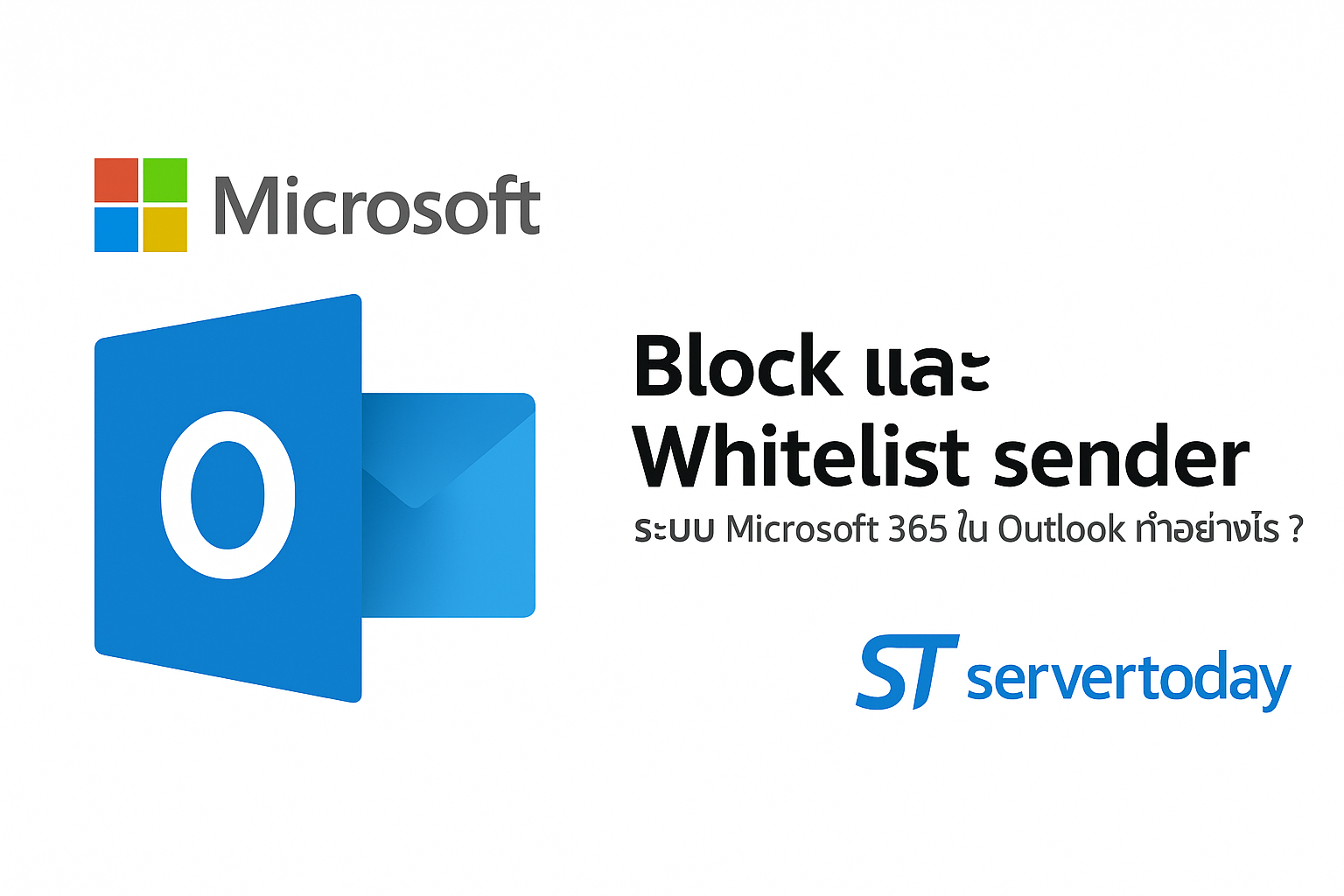1. ตรวจสอบรหัสผ่านที่ได้จากระบบหลังเปิดบริการโฮสติ้ง
2. นำค่า Host Addresss , Username และ Password ไปใช้
เช่น FTP Server: ftp.atechture.com
Login: atech
Password: 8qb15aQP
3. เปิดโปรแกรมช่วยอัปโหลด เพื่อทำการ Upload หรือ Download
3.1 เลือกตำแหน่งที่ต้องการวางข้อมูลบนเซิร์ฟเวอร์
Remote site: เลือก public_html ด้านขวา
3.2 เลือกข้อมูลที่ต้องการ Upload จากเครื่องของลูกค้า
Local site: เลือก Drive ที่เก็บข้อมูลไว้จากด้านซ้าย
3.2 ลากข้อมูลจากด้านซ้ายไว้ด้านขวา ตามลูกศร User To Host
*****หมายเหตุ หากข้อมูลในเว็บมีอยู่ต้องการนำข้อมูลใหม่ขึ้นสู่ Host ทำได้ดังนี้
จัดการข้อมูลที่ public_html ก่อนทำการ Upload ข้อมูลใหม่ ต้องการ Backup ข้อมูลแยก Folder เป็น Backup ไว้
1. คลิ๊กขวา เลือกเมนู Create directory ใส่ชื่อ Folder ที่ต้องการ Backup ระบบสร้าง Folder "BACKUP"
2. เลือกกลุ่มข้อมูลที่ต้องการ ลากไปไว้ที่ Folder "BACKUP"
3. Upload ข้อมูลใหม่ตามปกติ
โหลดที่ http://filezilla-project.org/ เลือกติดตั้งแบบ Client ข้อควรระวังในการใช้ ftp ผ่านโปรแกรมช่วยอับโหลดใดๆ